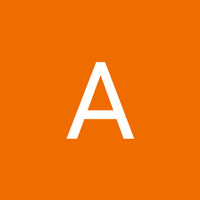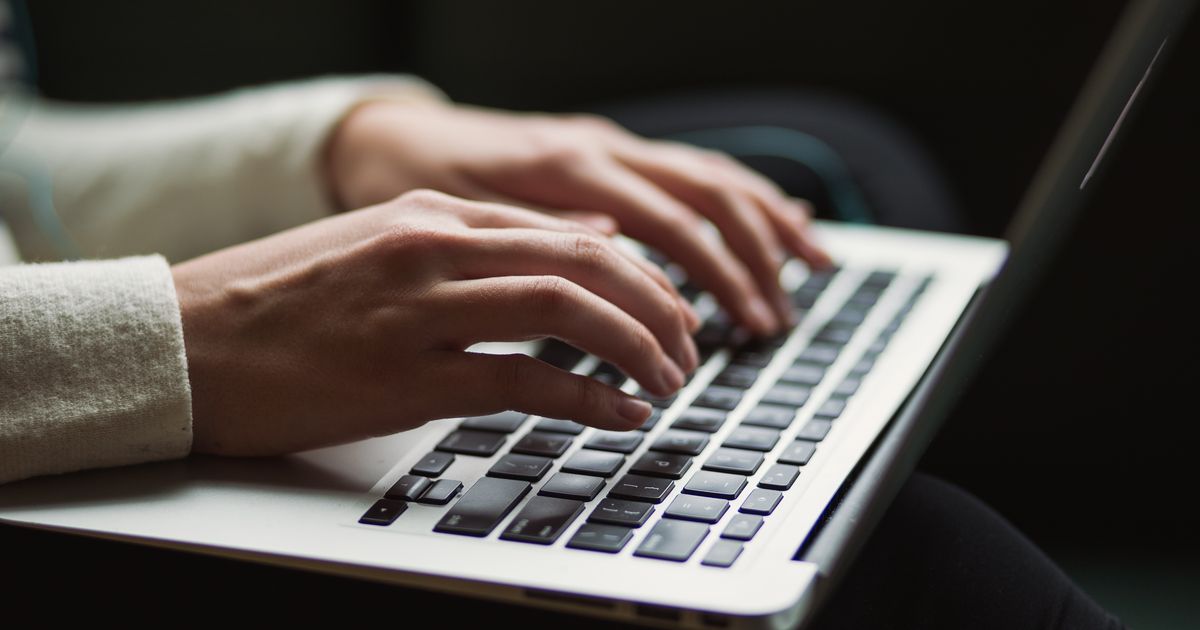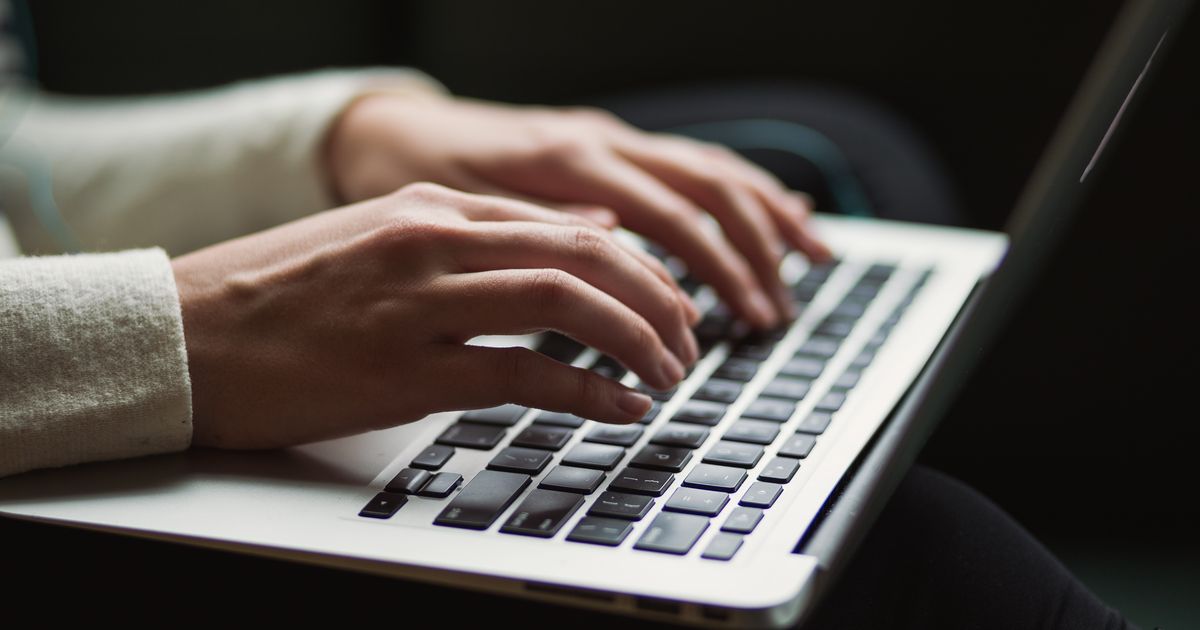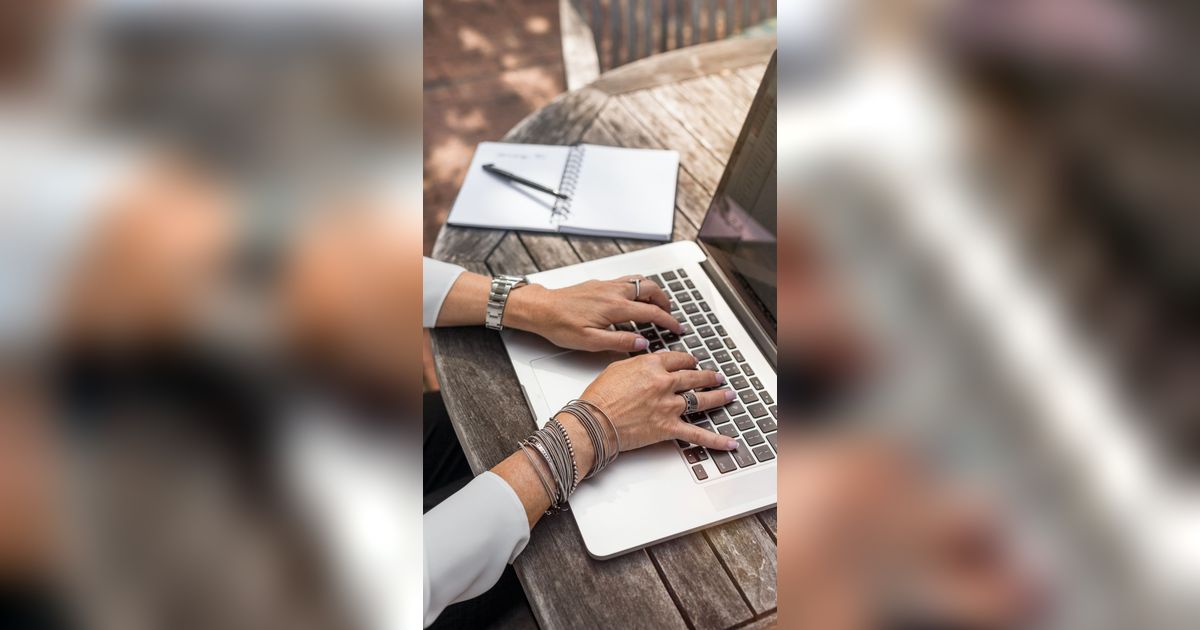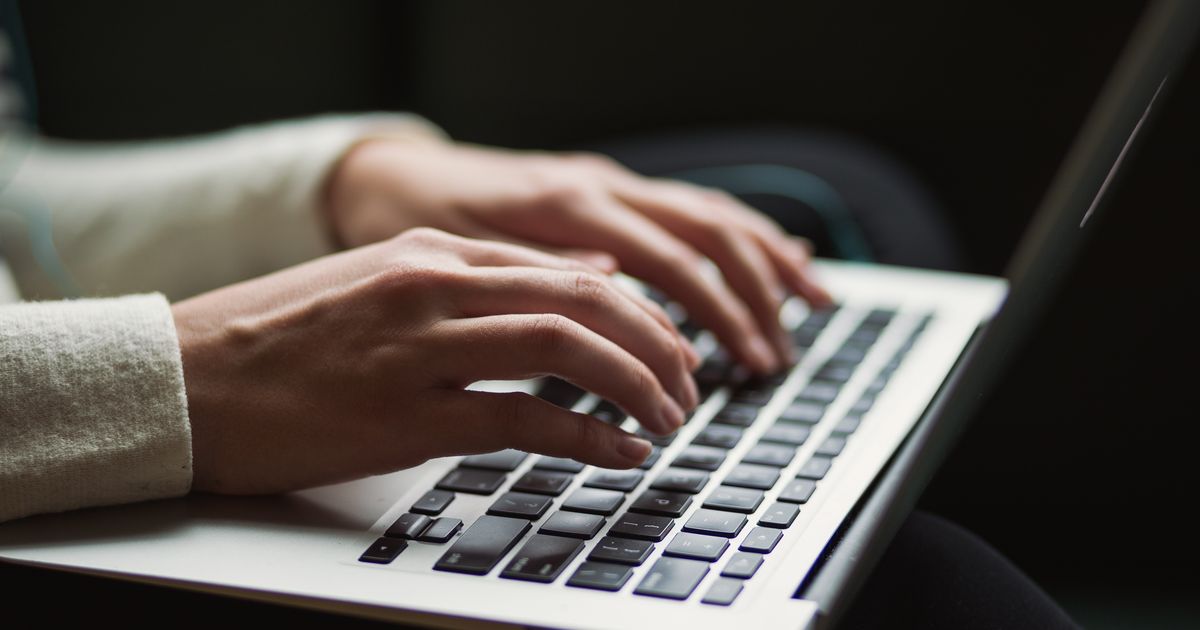9 Cara Mengubah PDF ke Word dengan Cepat, Gunakan Salah Satunya
Seiring dengan perkembangan teknologi, berbagai metode untuk mengubah PDF ke Word semakin mudah diakses terutama secara online.

Mengubah file PDF ke format Word sering kali menjadi kebutuhan penting, terutama bagi mereka yang ingin mengedit dokumen dengan lebih mudah. File PDF memang dikenal karena keamanannya dan format yang tetap, tetapi hal ini dapat menjadi kendala ketika kita perlu melakukan perubahan pada isi dokumen. Oleh karena itu, konversi PDF ke Word menjadi solusi yang praktis untuk memperbarui atau menambahkan informasi tanpa perlu membuat dokumen baru dari awal.
Keuntungan utama dari mengubah PDF ke Word adalah fleksibilitas dalam mengedit teks, menambahkan gambar, atau menyesuaikan format sesuai kebutuhan. Dengan format Word, pengguna dapat memodifikasi konten secara bebas, yang sangat membantu dalam pekerjaan kantor, tugas sekolah, atau proyek lainnya yang membutuhkan penyesuaian dokumen. Namun, meskipun banyak aplikasi dan situs web yang menawarkan fitur ini, hasil konversi dapat bervariasi tergantung pada kompleksitas dokumen dan alat yang digunakan.
-
Apa itu convert PDF ke Word? Konversi PDF ke Word merupakan proses mengubah dokumen dengan format Portable Document Format (PDF) menjadi file Microsoft Word yang dapat diedit. Proses ini memungkinkan pengguna untuk memodifikasi konten dari file PDF yang sebelumnya bersifat statis dan sulit diubah.
-
Bagaimana cara edit PDF dengan Microsoft Word? Word akan menampilkan pesan bahwa file akan dikonversi ke format Word. Klik 'OK'. Setelah file terbuka, Anda dapat mengedit seperti dokumen Word biasa.
-
Kapan convert PDF ke Word dibutuhkan? Ketika melakukan konversi dari PDF ke Word, perangkat lunak khusus akan membaca struktur dan konten dari file PDF, kemudian mencoba merekonstruksinya dalam format Word. Proses ini melibatkan pengenalan teks, gambar, tabel, dan elemen lain dalam PDF untuk kemudian diterjemahkan ke dalam format yang dapat diedit di Word.
-
Kenapa convert PDF ke Word lebih bermanfaat? Mengonversi file PDF ke format Microsoft Word membawa sejumlah keuntungan yang signifikan bagi pengguna. Berikut adalah beberapa manfaat utama dari proses konversi ini: Kemudahan Pengeditan: File Word jauh lebih mudah diedit dibandingkan PDF. Anda dapat dengan bebas mengubah teks, menambahkan atau menghapus konten, serta memodifikasi tata letak dokumen.
-
Bagaimana convert PDF ke Word secara offline? Mengonversi PDF ke Word secara offline memiliki beberapa keuntungan, termasuk keamanan data yang lebih baik dan kemampuan untuk bekerja tanpa koneksi internet. Berikut adalah beberapa metode untuk melakukan konversi PDF ke Word secara offline: 1. Menggunakan Microsoft Word Untuk pengguna Microsoft Word 2013 dan versi yang lebih baru: Buka Microsoft Word di komputer Anda. Klik 'File' > 'Open' atau 'Buka'. Pilih file PDF yang ingin Anda konversi. Word akan menampilkan pesan bahwa ia akan membuat salinan dokumen PDF dan mengonversinya ke format Word. Klik 'OK'. Tunggu proses konversi selesai. Dokumen akan terbuka sebagai file Word yang dapat diedit. Setelah selesai mengedit, simpan dokumen dalam format Word.
-
Bagaimana cara mengubah foto ke PDF? Proses konversi foto ke PDF dapat dilakukan dengan berbagai cara, mulai dari menggunakan software khusus di komputer, aplikasi di smartphone, hingga layanan web online.
Seiring dengan perkembangan teknologi, berbagai metode untuk mengubah PDF ke Word semakin mudah diakses, baik melalui perangkat lunak khusus maupun layanan online. Setiap metode memiliki kelebihan dan kekurangan masing-masing, tergantung pada kebutuhan pengguna, apakah ingin konversi cepat, mempertahankan format asli, atau mengelola file dengan aman. Nah, berikut ini adalah beberapa cara mengubah PDF ke Word dengan mudah dan cepat yang dapat Anda praktikkan salah satunya, yang merdeka.com lansir dari berbagai sumber. Semoga membantu!
Cara Mengubah File PDF ke Word dengan Google Docs
1. Upload dokumen PDF ke Google Drive dan tunggu sampai proses selesai.
2. Setelah upload selesai. Klik kanan pada file PDF yang akan di convert dan pilih Open With > Google Docs.
3. Mulai di sini, susunannya mungkin sudah berubah, diperbaiki saja dulu dan jangan lupa disave sebelum diconvert.
4. Untuk merubah file ke Word, klik File > Download as > Microsoft Word (.docx).
Cara Mengubah PDF ke Word dengan Adobe Acrobat PRO
1. Buka software Adobe Acrobat PRO
2. Buka file PDF yang ingin diubah menjadi Word
3. Klik File, Export To -> Microsoft Word -> Word Document atau format Word sesuai kebutuhan
4. Pilih lokasi penyimpanan, lalu klik Save.
5. File PDF sudah tersimpan dalam format Word dan kamu bisa mulai mengeditnya.
Cara Mengubah PDF ke Word dengan UniPDF
1. Unduh dan instal software UniPDF.
2. Buka software UniPDF. Klik +Add di bagian bawah dan pilih file PDF yang ingin diubah.
3. Pada bagian Output Format, pilih opsi Word.
4. Klik Convert dan pilih lokasi tempat file Word akan disimpan. Klik OK.
5. Tunggu hingga file selesai dikonversi. Kamu bisa langsung membuka hasil konversi di opsi Open converted Files.
Cara Mengubah File Pdf ke Word dengan pdf2doc.com
1. Buka situs PDF to Doc di URL berikut pdf2doc.com
2. Setelah masuk, pada bagian tab, kamu pilih PDF to DOC atau PDF to DOCX.
3. Klik tombol UPLOAD FILES dan pilih file PDF yang akan diconvert, kamu bisa mengupload banyak file PDF untuk diconvert sekaligus.
4. Tunggu proses convert sampai selesai.
5. Kemudian download file yang sudah diconvert tadi dengan klik tombol download atau download all jika sebelumnya kamu mengunggah banyak file.
Cara Mengubah PDF ke Word dengan Smallpdf
1. Buka situs https://smallpdf.com/pdf-to-word
2. Drag file PDF-mu ke bagian unggah file.
3. Situs akan secara otomatis memulai proses konversi.
4. Tunggu konverter selesai mengubah PDF ke Word dan unduh file Word.
Cara Mengubah PDF ke Word dengan Microsoft Word
1. Buka Microsoft Word.
2. Klik File lalu pilih Open.
3. Pilih file PDF yang ingin diubah dan klik Open.
4. Nantinya akan muncul pop-up yang memberitahukan bahwa file PDF akan diconvert dalam format Word, klik OK.
5. Tunggu hingga proses konversi selesai.
6. Pada langkah ini, kamu sudah bisa langsung mengedit dokumen.
7. Setelah itu kamu tinggal Save As dengan Ekstensi Word yang diinginkan, yakni doc atau docx.
Cara Mengubah Pdf ke Word dengan Microsoft Office
1. Buka WPS Writter terlebih dahulu.
2. Kemudian buka file PDF-nya.
3. Masuk ke Menu Special Features dan Klik PDF to Word.
4. Jika kamu pengguna Microsoft Office minimal versi 2013 caranya sama saja.
5. Buka file PDF di Microsoft Office, jika muncul pop up klik OK saja.
6. Tunggu hingga document terbuka dengan sempurna.
7. Tahap ini sudah bisa langsung mengedit dokumen.
8. Setelah itu kamu tinggal Save As dengan Ekstensi Word yang diinginkan, yakni doc atau docx.
Cara Mengubah PDF ke Word dengan ilovepdf.com
1. Buka situs https://www.ilovepdf.com/pdf_to_word
2. Drag file PDF-mu ke halaman situs, atau pilih ‘Select PDF file’.
3. Kamu akan diarahkan ke halaman selanjutnya, lalu pilih ‘Convert to Word’.
4. Tunggu konverter selesai convert PDF ke Word dan klik ‘Download’.
Cara Mengubah PDF ke Word dengan PDF Converter
1. Unduh aplikasi PDF Converter di Play Store.
2. Buka aplikasi PDF Converter. Tap + untuk memasukkan file PDF yang ingin diubah ke Word.
3. Pilih jenis konversi Word.
4. Tunggu sampai proses konversi selesai.